cortana在win102004年版本中无法使用的解决教程 win10 2004版本中Cortana无法使用的原因及解决方法
在最新的Windows 10 2004版本中,一些用户反映Cortana无法正常使用的问题,让他们感到困扰,造成Cortana无法使用的原因可能有很多,比如系统设置问题、网络连接不稳定等。不过幸运的是我们可以通过一些简单的解决方法来修复这一问题,让Cortana恢复正常运行。接下来我们将介绍一些常见的解决方法,帮助您解决Cortana无法使用的问题。
具体方法如下:
如果您在受支持的区域上遇到此问题,可以尝试在Windows 10上重置或重新安装该应用程序。
重置Cortana应用
要重置Cortana应用,请使用以下步骤:
1. 打开设置。
2. 点击“ 应用”。
3. 单击应用程序和功能。
4. 在“应用和功能”部分下,选择Cortana应用。
5. 单击高级选项链接。
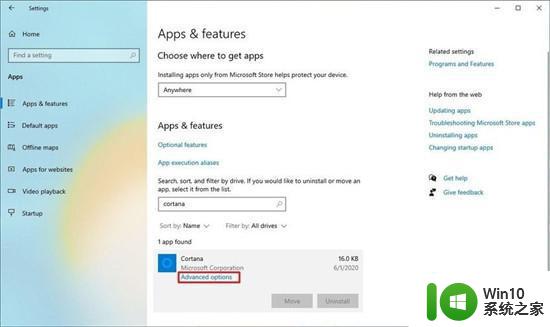
6. 在“重置”部分下,单击重置按钮。
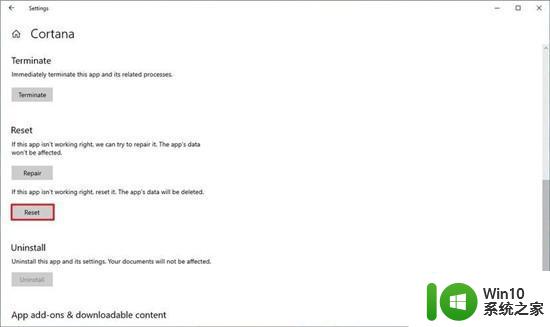
7. 再次单击重置按钮。
完成这些步骤后,您可以尝试再次设置Cortana。
重新安装Cortana应用
在极少数情况下,您仍然继续看到相同的“ Cortana不可用”消息,那么您可以尝试通过以下步骤重新安装应用程序:
1. 打开开始。
2. 搜索PowerShell,右键单击顶部结果,然后选择“以管理员身份运行”选项。
3. 键入以下命令从Windows 10中删除Cortana,然后按Enter键:
Get-AppxPackage -allusers Microsoft.549981C3F5F10 | Remove-AppxPackage
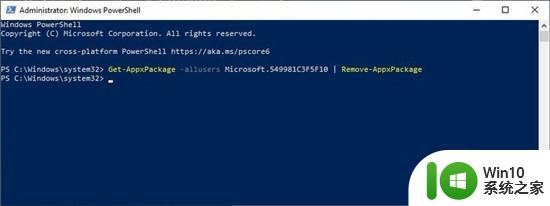
4. 打开Cortana应用页面。
5. 单击获取按钮。
6. 单击打开按钮。
7. 单击安装按钮。
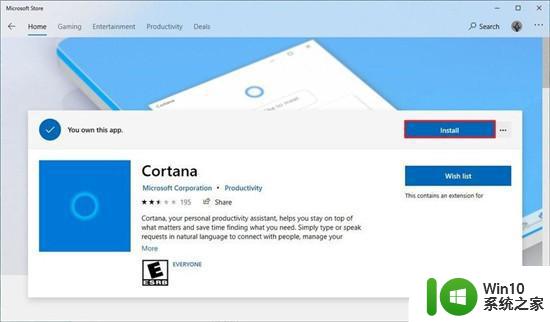
以上就是cortana在win102004年版本中无法使用的解决教程的全部内容,有需要的用户就可以根据小编的步骤进行操作了,希望能够对大家有所帮助。
cortana在win102004年版本中无法使用的解决教程 win10 2004版本中Cortana无法使用的原因及解决方法相关教程
- window10截屏快捷键无法使用的原因及解决方法 如何在window10中修复无法使用的截屏快捷键问题
- win10 cortana无法工作的修复方法 win10 cortana语音助手无法使用怎么办
- office2006在win10中无法使用如何解决 win10无法使用office2006怎么办
- Win10首次使用Cortana怎么设置 Win10首次使用Cortana语音助手如何设置
- 如何解决win10中蓝牙无法使用 windows10无法使用蓝牙怎么解决
- 笔记本电脑电池充不进电的原因及解决方法win10 笔记本电脑电池无法充电的原因及解决方法win10
- win10更新后键盘无法使用的原因及解决方法 如何解决win10更新后键盘无法正常工作的问题
- window10此管理单元不能用于这一版本的怎么办 Windows 10此管理单元无法在当前版本中使用怎么解决
- Win10管理员账户无法打开应用程序,可能的解决方法是什么 Win10管理员账户无法运行某些应用软件的原因及解决方法。
- win10快速启动不能用解决方法 win10快速启动无法使用原因及解决方法
- win10启动不了应用程序的解决方法 win10应用程序无法启动的原因及解决方法
- win10笔记本无法关机的解决教程 win10笔记本电脑无法关机的原因和解决方法
- win10玩只狼:影逝二度游戏卡顿什么原因 win10玩只狼:影逝二度游戏卡顿的处理方法 win10只狼影逝二度游戏卡顿解决方法
- 《极品飞车13:变速》win10无法启动解决方法 极品飞车13变速win10闪退解决方法
- win10桌面图标设置没有权限访问如何处理 Win10桌面图标权限访问被拒绝怎么办
- win10打不开应用商店一直转圈修复方法 win10应用商店打不开怎么办
win10系统教程推荐
- 1 win10桌面图标设置没有权限访问如何处理 Win10桌面图标权限访问被拒绝怎么办
- 2 win10关闭个人信息收集的最佳方法 如何在win10中关闭个人信息收集
- 3 英雄联盟win10无法初始化图像设备怎么办 英雄联盟win10启动黑屏怎么解决
- 4 win10需要来自system权限才能删除解决方法 Win10删除文件需要管理员权限解决方法
- 5 win10电脑查看激活密码的快捷方法 win10电脑激活密码查看方法
- 6 win10平板模式怎么切换电脑模式快捷键 win10平板模式如何切换至电脑模式
- 7 win10 usb无法识别鼠标无法操作如何修复 Win10 USB接口无法识别鼠标怎么办
- 8 笔记本电脑win10更新后开机黑屏很久才有画面如何修复 win10更新后笔记本电脑开机黑屏怎么办
- 9 电脑w10设备管理器里没有蓝牙怎么办 电脑w10蓝牙设备管理器找不到
- 10 win10系统此电脑中的文件夹怎么删除 win10系统如何删除文件夹
win10系统推荐
- 1 戴尔笔记本ghost win10 sp1 64位正式安装版v2023.04
- 2 中关村ghost win10 64位标准旗舰版下载v2023.04
- 3 索尼笔记本ghost win10 32位优化安装版v2023.04
- 4 系统之家ghost win10 32位中文旗舰版下载v2023.04
- 5 雨林木风ghost win10 64位简化游戏版v2023.04
- 6 电脑公司ghost win10 64位安全免激活版v2023.04
- 7 系统之家ghost win10 32位经典装机版下载v2023.04
- 8 宏碁笔记本ghost win10 64位官方免激活版v2023.04
- 9 雨林木风ghost win10 64位镜像快速版v2023.04
- 10 深度技术ghost win10 64位旗舰免激活版v2023.03